Создаём в Фотошоп красивый закат в горах
Создаём в Фотошоп красивый закат в горах
Сложность урока: Средний
- #Шаг 1
- #Шаг 2
- #Шаг 3
- #Шаг 4
- #Шаг 5
- #Шаг 6
- #Шаг 7
- #Шаг 8
- #Шаг 9
- #Шаг 10
- #Шаг 11
- #Шаг 12
- #Шаг 13
- #Шаг 14
- #Шаг 15
- #Шаг 16
- #Шаг 17
- #Шаг 18
- #Шаг 19
- #Шаг 20
- #Шаг 21
- #Шаг 22
- #Шаг 23
- #Шаг 24
- #Шаг 25
- #Шаг 26
- #Шаг 27
- #Шаг 28
- #Шаг 29
- #Шаг 30
- #Шаг 31
- #Шаг 32
- #Шаг 33
- #Шаг 34
- #Шаг 35
- #Шаг 36
- #Шаг 37
- #Шаг 38
- #Шаг 39
- #Шаг 40
- #Шаг 41
- #Шаг 42
- #Шаг 43
- #Шаг 44
- #Шаг 45
- #Шаг 46
- #Шаг 47
- # Комментарии
В этом уроке мы создадим романтичную сцену с девушкой в горах, смотрящей на закат солнца.
Конечный результат:

Для выполнения урока автор использовал:
- Ландшафт (платно)
- Небо
- Горы
- Скала
- Балкон (условно бесплатно)
- Модель
- Деревья
- Птицы (условно бесплатно)
Скачать архив с материалами к уроку
Шаг 1
Создайте новый документ в Фотошопе (Ctrl + N) с такими параметрами:
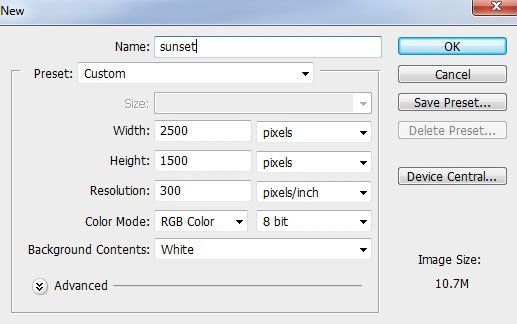
Шаг 2
Откройте фотографию горного ландшафта и инструментом Прямоугольная область  (Rectangular Marquee Tool) (M) выделите всё, кроме кустов внизу.
(Rectangular Marquee Tool) (M) выделите всё, кроме кустов внизу.

Перенесите выделенную часть фотографии в основной документ и измените форму в режиме Свободное трансформирование (Ctrl + T).

Добавьте маску к слою ландшафта и мягкой кистью сотрите верхний край.

Шаг 3
Примените фильтр Размытие по Гауссу (Фильтр > Размытие > Размытие по Гауссу) (Filter > Blur > Gaussian Blur) со значением 4 пикселя.

Шаг 4
Чтобы затемнить ландшафт, воспользуйтесь корректирующим слоем Кривые (Curves).

На маске корректирующего слоя мягкой кистью закрасьте правый верхний угол.
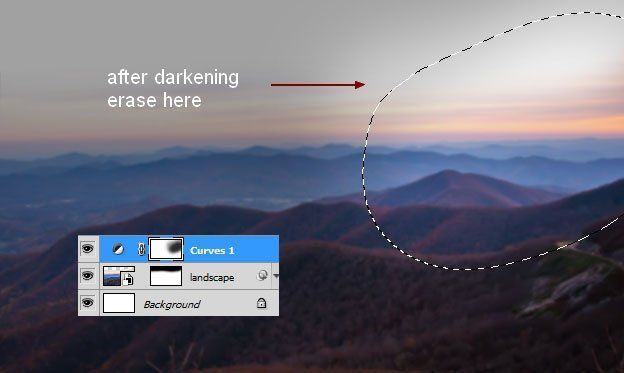
Шаг 5
Вставьте небо в наш документ и поверните слой в режиме Свободное трансформирование (Ctrl + T).
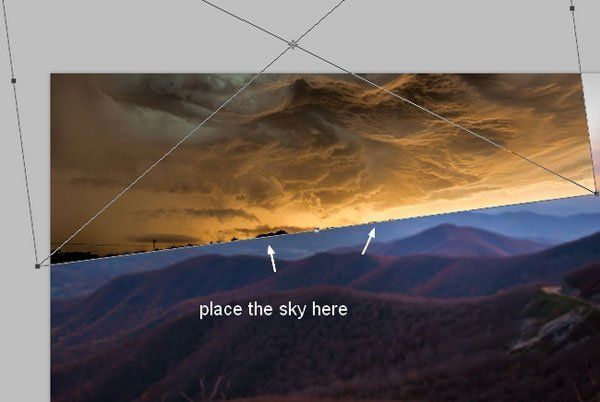
Добавьте маску и сотрите нижний край.

Шаг 6
Примените фильтр Размытие по Гауссу (Gaussian Blur) со значением 2 пикселя.

Шаг 7
Создайте корректирующий слой Кривые (Curves) для неба, чтобы сделать его светлее.
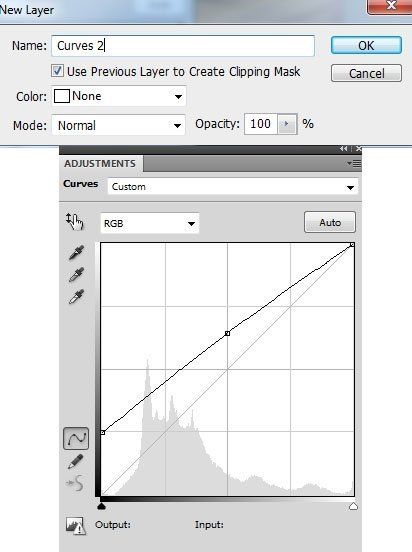
Добавьте маску и мягкой кистью с 10-15% непрозрачностью уменьшите яркость в левом верхнем углу.

Шаг 8
Откройте фотографию гор и отделите горы от неба. Перенесите их в основной документ и расположите, как показано на скриншоте.


Шаг 9
Осветлите горы при помощи корректирующего слоя Кривые (Curves).

На маске корректирующего слоя уберите свет с краёв, где его не должно быть.

Шаг 10
Создайте слой-заливку Цвет (Solid Color), чтобы затемнить края.

Уменьшите непрозрачность слоя до 20%. На маске мягкой кистью сотрите цветовую заливку с правой стороны.

Шаг 11
Создайте новый слой в режиме Перекрытие (Overlay) с 50% серым цветом.

Сейчас мы будем работать инструментами Осветлитель ( Dodge Tool) (O) и Затемнитель
Dodge Tool) (O) и Затемнитель (Burn Tool) (O), чтобы усилить тени и свет на горе. В настройках инструментов выберите диапазон Средние тона (MIdtones) и 15-20% экспозицию. Ниже показано, как должна выглядеть гора в нормальном режиме наложения и в режиме Перекрытие (Overlay).
(Burn Tool) (O), чтобы усилить тени и свет на горе. В настройках инструментов выберите диапазон Средние тона (MIdtones) и 15-20% экспозицию. Ниже показано, как должна выглядеть гора в нормальном режиме наложения и в режиме Перекрытие (Overlay).


Шаг 12
Извлеките скалу в наш документ и расположите её у правого края.
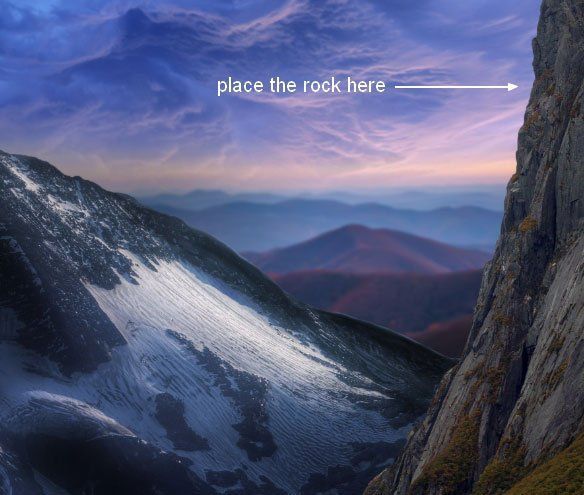
Шаг 13
Затемните скалу при помощи корректирующего слоя Кривые (Curves).
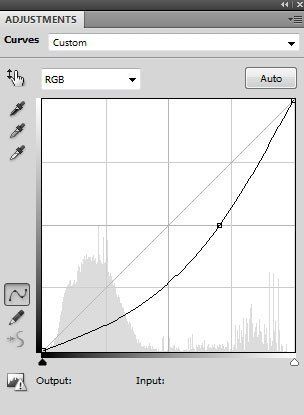
Мягкой кистью на маске корректирующего слоя пройдитесь по краю скалы.

Шаг 14
Создайте для скалы корректирующий слой Цветовой баланс (Color Balance).
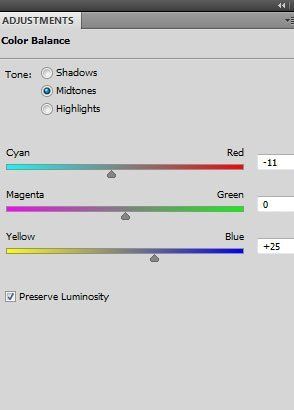

Шаг 15
Откройте фотографию балкона в Фотошопе. Выделите часть балкона и перенесите её в основной документ.
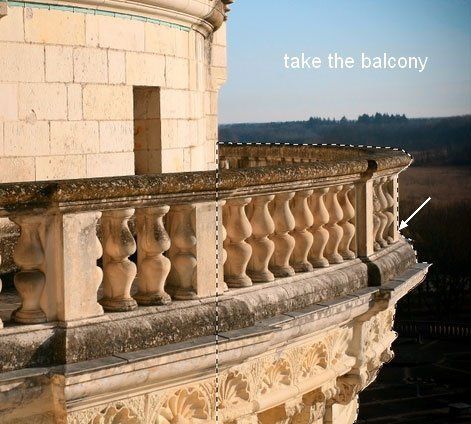

Шаг 16
Затемните балкон при помощи корректирующего слоя Кривые (Curves).

На маске уберите тень со следующих участков:

Шаг 17
Создайте ещё один корректирующий слой Кривые (Curves) для балкона, но на этот раз, чтобы осветлить его. На маске закрасьте участки, отмеченные на скриншоте.

Шаг 18
Уменьшите насыщенность цвета балкона при помощи корректирующего слоя Цветовой тон/Насыщенность (Hue/Saturation).

На маске закрасьте балкон, как показано ниже. Диапазон непрозрачности кисти - от 20% до 100%.

Шаг 19
Добавьте фиолетовый оттенок на балкон при помощи корректирующего слоя Фотофильтр (Photo Filter).

Шаг 20
Некоторые участки нужно улучшить при помощи повышения контрастности. Сделайте это инструментами осветления и затемнения.

Шаг 21
Извлеките девушку в наш документ.

Добавьте маску к слою девушки и жёсткой кистью сотрите часть платья.

Шаг 22
Создайте для девушки корректирующий слой Цветовой тон/Насыщенность (Hue/Saturation). На маске закрасьте правый край девушки.

Шаг 23
Добавьте фиолетовый оттенок при помощи корректирующего слоя Цветовой баланс (Color Balance). Уберите его с некоторых участков.

Шаг 24
Осветлите девушку при помощи корректирующего слоя Кривые (Curves). Уберите свет со спины девушки, так как она не должна быть сильно освещена.

Шаг 25
Осветлите волосы девушки при помощи серой заливки и инструмента осветления.

Шаг 26
Вставьте два дерева в наш документ и расположите их по углам.

Шаг 27
Примените к деревьям фильтр Размытие по Гауссу (Фильтр > Размытие > Размытие по Гауссу) (Filter > Blur > Gaussian Blur) со значением 8 пикселей.

Шаг 28
Оба дерева поместите в одну группу (Ctrl + G). Верните группе нормальный режим наложения и внутри создайте корректирующий слой Цветовой тон/Насыщенность (Hue/Saturation).

Шаг 29
Затемните деревья при помощи корректирующего слоя Кривые (Curves) и поработайте на маске.

Шаг 30
Откройте ещё одну фотографию с ветками дерева и выделите их.

Перенесите ветки в наш документ и расположите в верхнем левом углу.

Шаг 31
Измените цвет дерева при помощи корректирующего слоя Цветовой тон/Насыщенность (Hue/Saturation).

Шаг 32
Создайте для веток корректирующий слой Цветовой баланс (Color Balance).

Шаг 33
Вставьте птиц в наш документ.

Примените к ним фильтр Размытие по Гауссу (Gaussian Blur) со значением 2 пикселя.

Шаг 34
Поверх всех слоёв создайте корректирующий слой Карта градиента (Gradient Map).

Уменьшите непрозрачность до 20%.

Шаг 35
Создайте корректирующий слой Цветовой баланс (Color Balance).


Шаг 36
Создайте ещё один корректирующий слой Карта градиента (Gradient Map), чтобы добавить больше тёплых тонов.

Уменьшите непрозрачность до 20% и на маске закрасьте верхнюю часть холста.

Шаг 37
Затемните всю сцену при помощи корректирующего слоя Уровни (Levels).


Шаг 38
Создайте корректирующий слой Вибрация (Vibrance).


Шаг 39
Создайте новый слой на самом верху. Мягкой кистью цветом #221501 закрасьте линию горизонта. Установите режим наложения Линейный осветлитель (Linear Dodge).

Шаг 40
Создайте новый слой и мягкой кистью цветом #c09469 добавьте больше яркости на гору и небо. Установите режим наложения Мягкий свет (Soft Light).


Шаг 41
Создайте новый слой и той же кистью закрасьте деревья и горы вдали. Установите режим наложения Мягкий свет (Soft Light).


Шаг 42
Создайте новый слой и выберите цвет #fed58a. Закрасьте горизонт, чтобы свет там был ярче. Установите режим наложения Жёсткий свет (Hard Light).

Шаг 43
Создайте новый слой и мягкой кистью того же цвета закрасьте деревья. Установите режим наложения Перекрытие (Overlay).


Шаг 44
На новом слое той же кистью нарисуйте свет на крае скалы. Установите режим наложения Перекрытие (Overlay).

Шаг 45
Создайте новый слой и жёсткой кистью нарисуйте свечение на краях снежной горы. Установите режим наложения Жёсткий свет (Hard Light) и уменьшите непрозрачность до 50%.
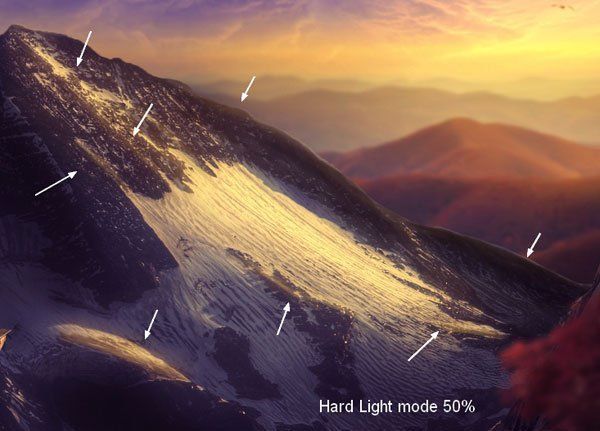
Шаг 46
Создайте новый слой и нарисуйте светящийся контур на горе. Установите режим наложения Осветление основы (Color Dodge).

Шаг 47
Создайте новый слой и той же кистью закрасьте край горы. Установите режим наложения Перекрытие (Overlay) и уменьшите непрозрачность до 60%.

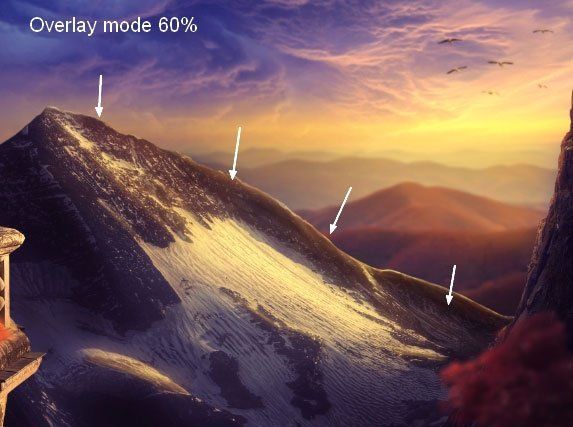
Конечный результат:

Автор: Jenny Le
Источник: photoshoptutorials.ws
Комментарии 75
спасибо
Спасибо за урок!
Спасибо за перевод!
СПАСИБЮ
Спасибо за урок!
Работа по другому уроку, но тема похожа.
Немного пофантазировала на тему
спасибо большое!
Спасибо!
Спасибо за урок! Не слишком ли много слоев для финальной коррекции!!! Зачем работу так поганить!
с балконом помучался
Спасибо за урок
Спасибо за урок
Спс.
спасибо за урок)
Спасибо, так всё сказочно красиво.
спасибо
вот моя работа, спасибо автору
Красивый урок, спасибо
спасибо за интересный урок
Большое спасибо)
Спасибо!
Создаём в Фотошоп красивый закат в горах. Спасибо.
Cпасибо за урок.
Спасибо за перевод.
классно! Очень нравятся работы, где люди добавляют что-то своё. Идею, фото и т.п. Не боятся отступать от урока.
Было не легко, но очень интересно! Очень полезный урок: учит работать с цветом и корректирующими слоями. Спасибо!
Спасибо за прекрасный урок.
Спасибо!